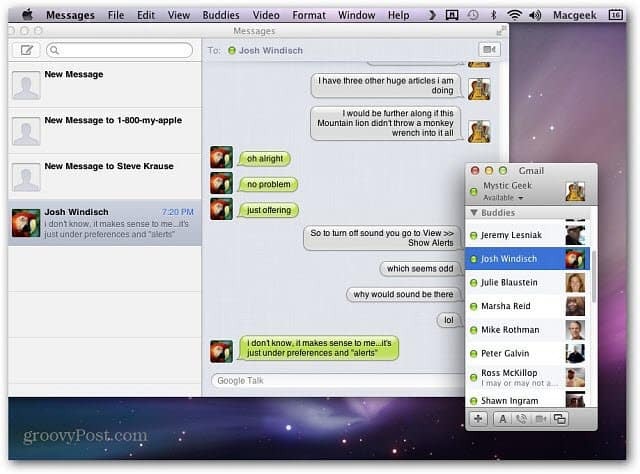Apple overrasket teknologimiljøet torsdag da det kunngjorde den nye OS X 10.8 Mountain Lion-oppdateringen. Selskapet ga også ut gratis meldinger Beta. Dette vil være en av de nye appene som er inkludert i OS X Mountain Lion. Hvis du er en tidlig adopter, kan du begynne å bruke den nå.
Merk: Husk at dette er beta-programvare, så hvis du installerer det, kan du forvente at det er noen feil.
Først må du sørge for at du kjører den nyeste versjonen av OS X Lion - 10.7.3. Meldinger installeres ikke med mindre du har installert den nyeste versjonen.
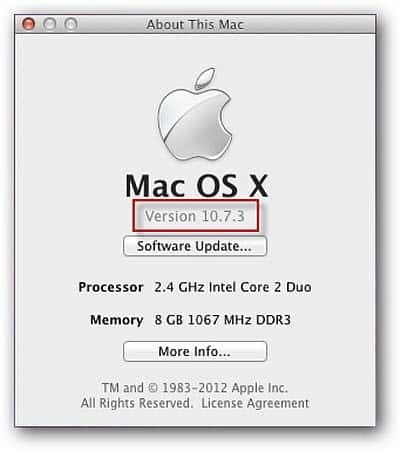
Last ned gratis Meldinger Beta.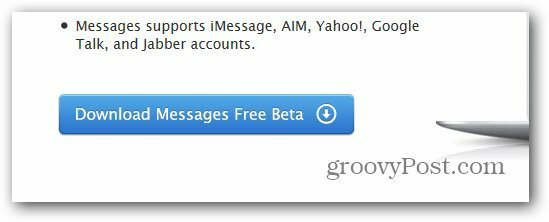
Etter at du har lastet ned Beta-meldinger, kjører du gjennom installasjonsprogrammet. Meldinger krever en omstart av Macen din for å fullføre installasjonen.
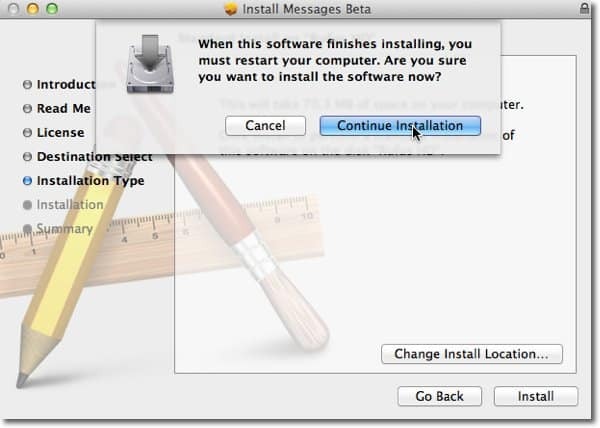
Etter omstarten finner du ikonet i dock. Legg merke til meldingsikonet ser annerledes ut enn forgjengeren.
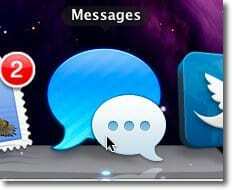
Start Beta-meldinger og skriv inn Apple-ID og passord. Klikk på Logg på.
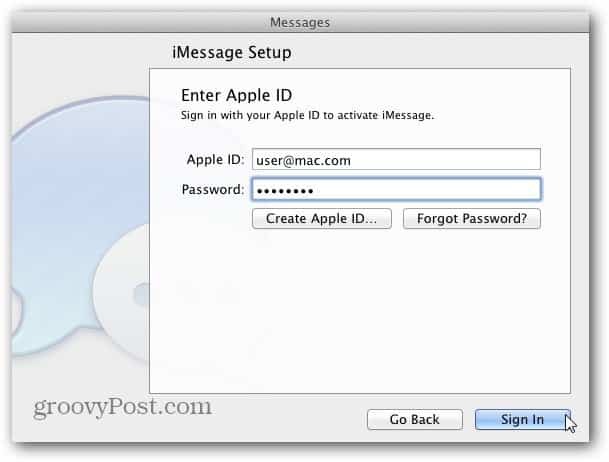
Velg deretter hvilke e-postadresser du vil bruke med iMessages. Sjekk ut artikkelen min om hvordan du lager det beste oppsettet for iMessages på Apple iOS 5.
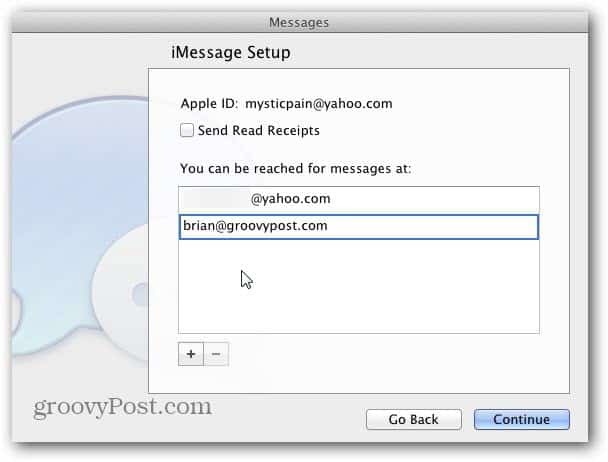
Hvis du setter opp en ny e-postadresse som ikke har blitt brukt med iMessages, vil en e-postbekreftelse bli sendt. Klikk OK.
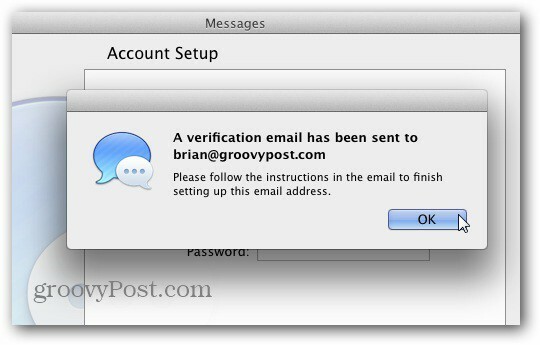
Neste Velg hvilken chat-klient du vil konfigurere først. Meldinger støtter AIM, Google Talk, Jabber og Yahoo.
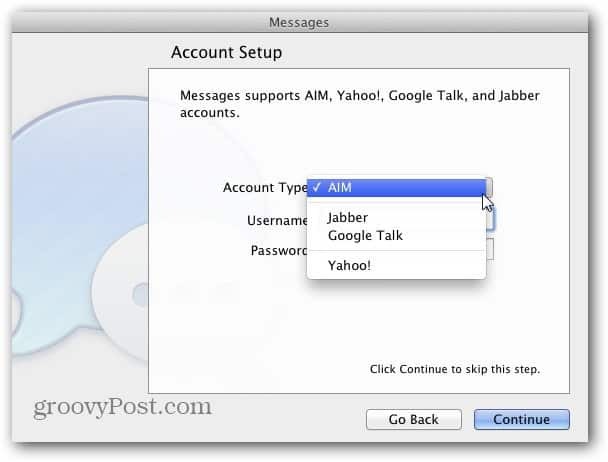
Når du har valgt kontoen, skriver du inn brukernavn og passord og klikker på Fortsett.
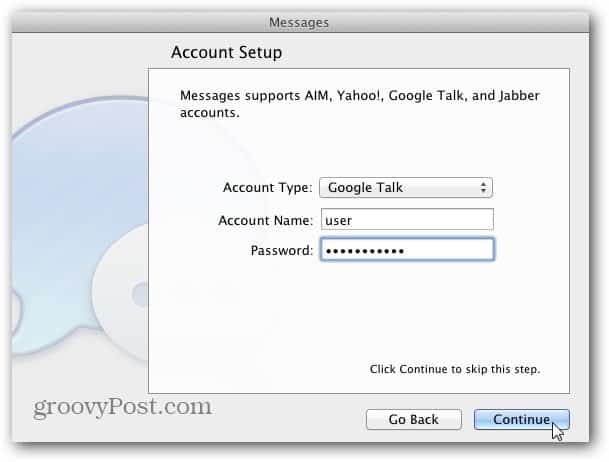
Nå er du klar til å bruke meldinger. Klikk på Ferdig.
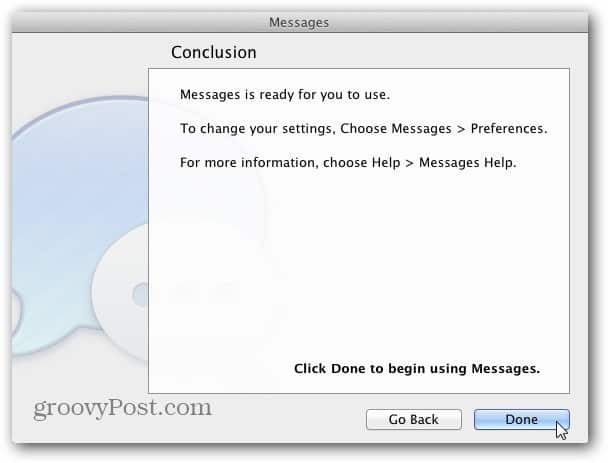
Hvis du ikke kan se kompislisten eller meldingsvinduet, klikker du Vindu i menylinjen og velger hvert vindu derfra.
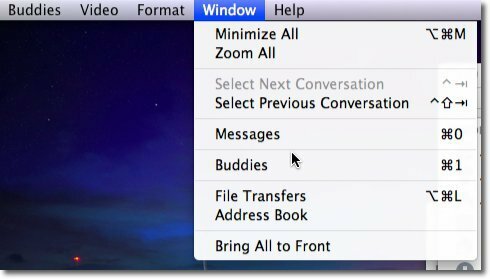
For å starte en samtale, åpne vinduet Meldinger og begynne å skrive et navn i Til-feltet. Meldinger søker automatisk gjennom kontaktene dine. Velg kontakten du ønsker.
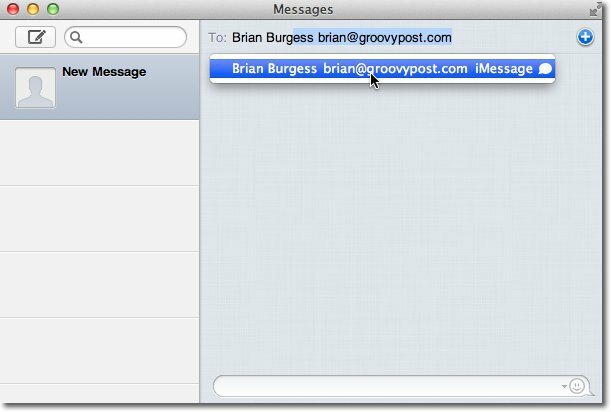
Du vil også legge merke til at vennelisten din fremdeles vises den samme som den gjorde i jeg chatter. Dobbeltklikk på en kontakt derfra for å chatte med dem i Meldinger.
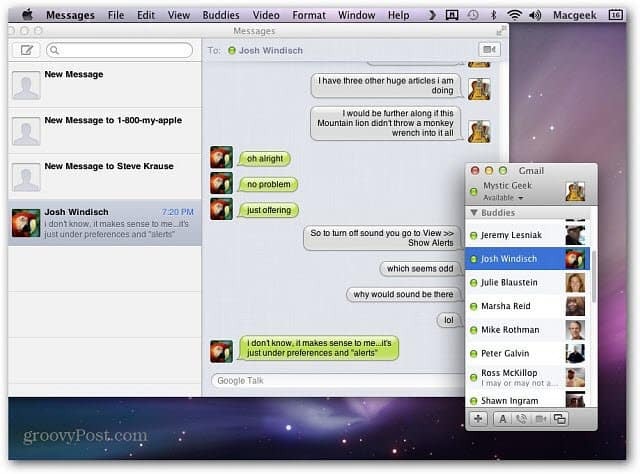
Jeg syntes alarmen høres irriterende med en gang. Juster dem ved å gå til Meldinger >> Innstillinger >> Varsler.
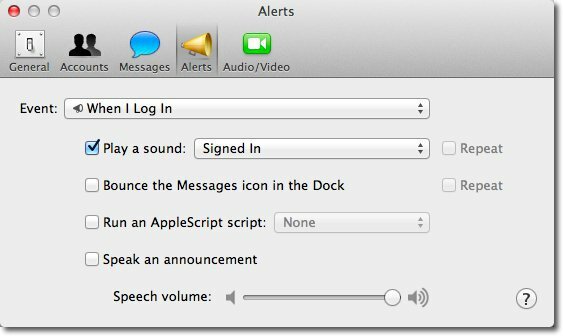
Her kan du tilpasse hvilke lyder som skal spilles og når. Klikk på rullegardinmenyen ved siden av Hendelse for å endre varslene for hver hendelse.
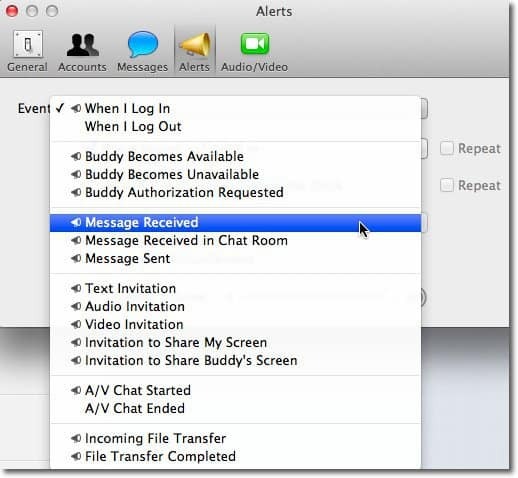
Slå lydene av sammen i en samtale ved å gå til Vis og fjern merket for Bruk varsler i denne samtalen på menylinjen.
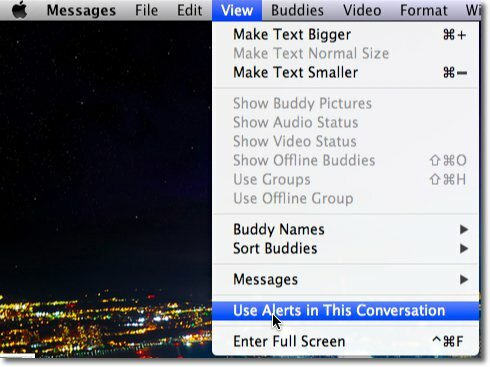
Nå er du klar til å bruke den nye meldingsfunksjonen, en av de mange flotte funksjonene på vei inn Fjell løve. Vi vil ha mer om meldinger for deg når den endelige utgivelsen blir gjort tilgjengelig. Nyt.